Zatímco něco vysvětluji ostatním, slova samotnáčasto nestačí a pokud vysvětlení zahrnuje počítačové programy, snímky obrazovky mohou působit jako hlavní vizuální pomůcka pro tento proces. Kromě toho jsou skvělým způsobem, jak nudné a komplikované návody snadno pochopit a pro čtenáře méně nudné. Dříve jsme vám přinesli seznam 5 nejlepších bezplatných aplikací pro snímání obrazovky pro Windows a dnes máme pro vás další užitečný nástroj pro snímání obrazovky nazvaný Screen Sniper. Umožňuje pořizovat snímky obrazovky pomocí klávesové zkratky a poskytuje podporu schránky pro ukládání a vkládání více snímků obrazovky najednou. Pokračujte ve čtení a zjistěte více o aplikaci.
Pokud píšete článek vysvětlující úkolkterý vyžaduje, aby uživatel prováděl některé akce krok za krokem (například tip, jak nainstalovat Windows 8 na VirtualBox), doprovodný článek se snímky obrazovky každého důležitého dialogového okna se správným nastavením, které může vybrat, může tento proces mnohem usnadnit než textové pokyny. Museli jste vidět, jak se řídíme stejným principem zde na AddictiveTips, se zvláštní pozorností při poskytování našim čtenářům přesných a vysoce kvalitních snímků obrazovky, které budou doprovázet naše průvodce, tipy a recenze. Nyní si jen představte, jak nevýrazné by články zde na AddictiveTips vypadaly, kdybychom přestali přidávat screenshoty s textem, a jak těžké by pro vás bylo zjistit, zda aplikace, o které mluvíme, vyhovuje vašim požadavkům nebo ne.
Na rozdíl od některých nástrojů pro snímky obrazovky, které mámejak bylo vidět dříve, Screen Sniper má uživatelsky přívětivé a snadno pochopitelné ovládací prvky. Screenshoty lze zachytit stisknutím zadané klávesové zkratky a jsou uloženy v určené složce podle vašeho výběru. Obrázky lze ukládat ve formátu JPEG, PNG, GIF, TIF nebo BMP a můžete si vybrat úroveň jejich kvality.
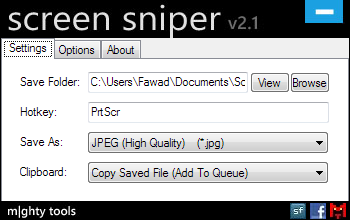
Podpora schránky umožňuje uložit víceobrázky do schránky pro jejich okamžité vložení hromadně, kdykoli je to potřeba. Rozbalovací nabídka Schránka umožňuje zvolit, zda chcete vyjmout nebo zkopírovat jednotlivé soubory do schránky nebo více souborů ve frontě. Na základě vašeho výběru bude každý snímek, který pořídíte, automaticky přidán do schránky, připraven k vložení kdekoli jednotlivě nebo spolu s celou frontou zkopírovaných snímků obrazovky.
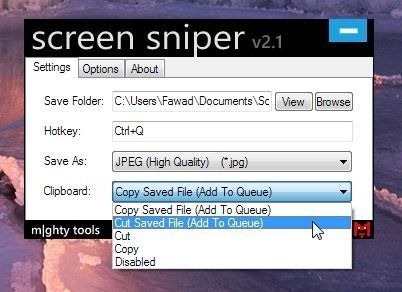
Karta Možnosti umožňuje spustit aplikaci při spuštění systému, přepínat zvuková a vizuální oznámení a zvolit, zda chcete zachytit kurzor myši pomocí screenshotů nebo ne.
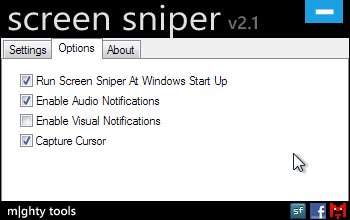
Screen Sniper funguje na 32bitové i 64bitové verzi systému Windows XP, Windows Vista, Windows 7 a Windows 8.
Stáhněte si Sniper obrazovky













Komentáře